
Med Apple Pay kan du lagra din betalningsinformation i en digital plånbok, som du kan använda för att betala för saker som ett vanligt betalkort. Det är mest användbart i kassaregister som stöder den, där du kan dra ut din telefon istället för din plånbok, men den fungerar också på Mac när du handlar online.
Apple Pay fungerar sömlöst på nyare Touch Bar Mac-datorer, men om du har en äldre Mac behöver du en iPhone eller Apple Watch för Touch ID-autentisering. Apple Pay fungerar för närvarande bara i Safari, men det kan förändras i framtiden.
Konfigurera Apple Pay på din Mac
Det första du ska göra är att aktivera Apple Pay i Safari. Öppna Safaris inställningar, växla till fliken "Sekretess" och aktivera kryssrutan "Tillåt webbplatser att kontrollera om Apple Pay är inställt".
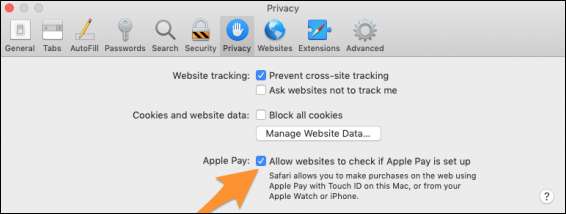
Du borde ha uppmanats att ställa in Apple Pay när du först konfigurerade din Mac, men om du inte lade till ditt kort då eller om du behöver ändra något kan du göra det när som helst genom att öppna dina systeminställningar och klicka på alternativet "Plånbok och Apple Pay".
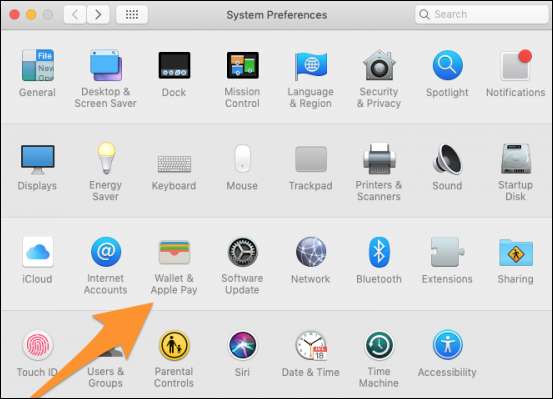
Härifrån kan du lägga till nya kort, ta bort kort, ändra ditt standardkort, ändra din fakturerings- och leveransadress och visa dina senaste transaktioner.
För att lägga till ett nytt kort, klicka bara på + -knappen längst ner:
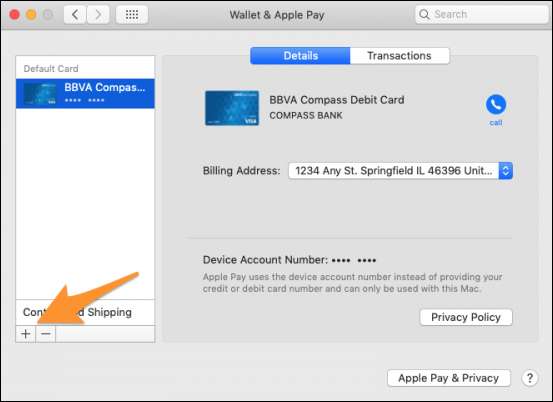
Det försöker automatiskt läsa din kortinformation från kameran, vilket är en trevlig funktion, men om den inte fungerar kan du ange den manuellt.
Om du har en äldre Mac
Om du inte har en Touch Bar Mac kan du inte ställa in Apple-betalning om du inte har en iPhone. Du måste lägga till ditt kort på din telefon och sedan aktivera "Tillåt betalningar på Mac" från inställningarna för Wallet och Apple Pay på din telefon.

Du kommer att kunna göra köp med Apple Pay från din Mac, men du måste dra ut din telefon eller titta för att autentisera med Touch ID. Lite mindre sömlös, men åtminstone är den kompatibel.
Bildkrediter: allt är möjligt / Shutterstock







